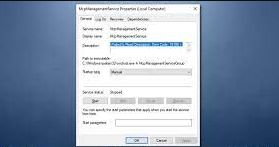Ciao caro! Recentemente sono stato notato che McpManagementService sul mio Windows genera un errore che dice “Impossibile leggere la descrizione, codice di errore: 1510”. Per favore aiutami a risolvere il problema. Grazie in anticipo.
Sono stati implementati diversi componenti che rendono Windows un sistema operativo complesso. I servizi di Windows sono uno di questi componenti. È parte integrante poiché dozzine di esse sono preinstallate con il sistema operativo stesso.
I servizi vengono eseguiti in background e dipendono dalle impostazioni che possono essere aperti con il riavvio del sistema. Ad esempio, Windows Update Services viene eseguito automaticamente con l’avvio del sistema in modo da consentire il rilevamento, il download e l’installazione degli aggiornamenti.
Gli utenti possono modificare queste impostazioni e i tipi di avvio ogni volta che lo richiedono. A volte, questi componenti diventano malfunzionanti poiché molti utenti hanno segnalato di aver ricevuto di recente il codice di errore McpManagementService 15100 Windows 11.
Il messaggio di errore completo può essere visualizzato nella parte della descrizione della finestra del servizio e si legge come “Impossibile leggere la descrizione, codice di errore: 1500”. A causa di questo errore, le persone riscontrano problemi con alcune funzionalità di Windows come la radio e a causa dell’errore non riescono a risolverlo.
Controlla di seguito dove abbiamo fornito diverse soluzioni di risoluzione dei problemi per aiutarti a risolvere questo problema. Prima di procedere, ti consigliamo di utilizzare PC Repair Tool, uno strumento di riparazione automatica del PC in grado di trovare e riparare il problema sottostante in modo rapido ed efficace. Ecco il link per il download diretto.
Possibili correzioni per il codice di errore McpManagementService 15100 Windows 11
Correzione 1: controllare il sistema per la corruzione
I file di sistema danneggiati possono essere il motivo per cui si verificano errori di sistema. Questo potrebbe essere il motivo dell’errore di servizio che stai ricevendo. Pertanto, ti consigliamo di iniziare con il controllo del dispositivo con la scansione SFC e DISM:
- Digita CMD nella ricerca di Windows e premi Invio,
- Fare clic con il tasto destro del mouse su Prompt dei comandi e selezionare Esegui come amministratore,
- Quando si riceve la richiesta di conferma, fare clic su Sì,
- Nella finestra della riga di comando, digita i seguenti comandi e premi Invio ogni volta:
sfc /scannow
DISM /Online /Pulizia-immagine /CheckHealth
DISM/Online/Pulizia-immagine/ScanHealth
DISM /Online /Pulizia-immagine /RestoreHealth
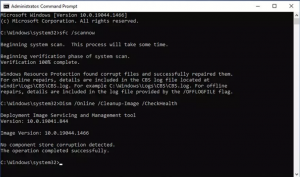
- Al termine, riavvia il PC e controlla se il problema è stato risolto.
Correzione 2: arrestare il processo DeviceCensus.exe
Alcuni degli utenti interessati hanno segnalato che il problema risiede nel processo DeviceCensus.exe. Sono riusciti a risolvere il problema con il codice di errore McpManagementService 15100 di Windows 11 semplicemente arrestando questo processo dal prompt dei comandi con privilegi elevati. Ecco come farlo:
- Apri il prompt dei comandi come amministratore,
- Nella nuova finestra, digita il comando seguente e premi Invio:
taskkill -f -im devicecensus.exe
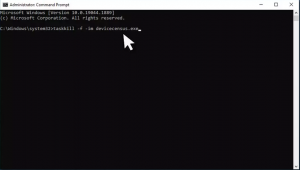
- Questo è tutto. Controlla se l’errore 15100 ritorna.
Correzione 3: prova a utilizzare il software di sicurezza
A volte, i file di sistema potrebbero essere sostituiti o infettati da malware che genera l’errore “Impossibile leggere la descrizione, codice di errore: 15100”. In questo caso, dovresti eseguire una scansione completa del sistema utilizzando anche un anti-malware. Ecco come puoi utilizzare la scansione offline di Microsoft per sbarazzarti dei parassiti testardi:
- Nella ricerca di Windows, digita Sicurezza di Windows e premi Invio,
- Fare clic su Protezione da virus e minacce e selezionare Opzioni di scansione,
- Scegliere Scansione offline di Microsoft Defender e quindi fare clic sull’opzione Scansione ora,
- L’avvio del sistema avviene automaticamente e al successivo avvio di Windows verrà avviata una scansione approfondita.
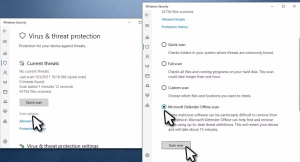
Correzione 4: reinstallare Microsoft Visual C++ ridistribuibile
Se stai ancora ricevendo il codice di errore McpManagementService 15100 Windows 11, assicurati di controllare che un pacchetto redist di Visual C++ mancante o danneggiato non sia il motivo:
- Digita Pannello di controllo nella ricerca di Windows e premi Invio,
- Vai su Programmi> Disinstalla un programma,
- Trova Microsoft Visual C++ 2013 Redistributable e disinstallalo,
- Ora vai al sito Web ufficiale di Microsoft e scarica entrambe le versioni vc_redist.x86.exe (32 bit) e vc_redist.x64.exe (64 bit),
- Riavvia il dispositivo. Si spera che il problema sia ora risolto.
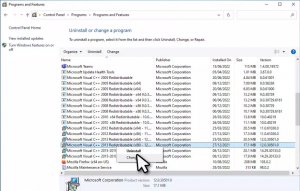
Conclusione
È tutto! Stiamo ora completando l’articolo su come correggere il codice di errore McpManagementService 15100 Windows 11. Spero di sì, queste correzioni ti sono utili per eliminare il problema. Commenta di seguito in caso di domande, domande o suggerimenti.